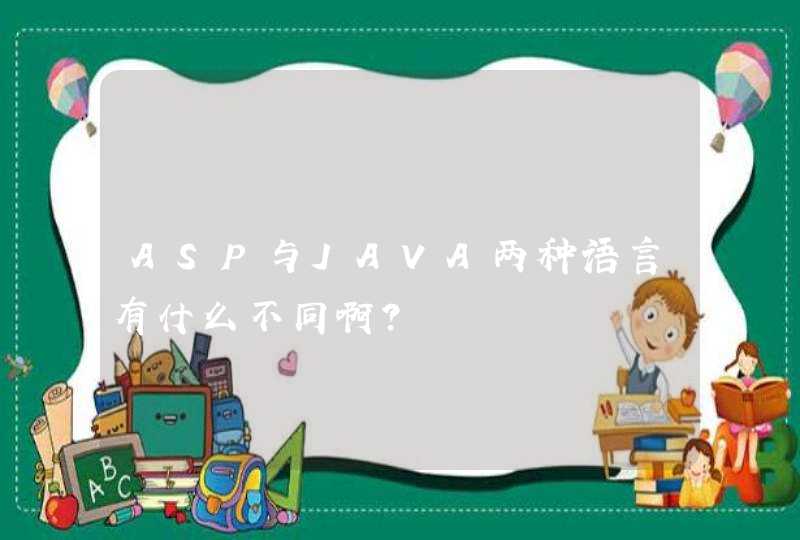<!DOCTYPE html>
<html>
<head>
<meta charset="UTF-8">
<title>Title</title>
</head>
<body>
</body>
</html>
输出html5网页源码 你直接f12 或者鼠标右击查看网页源代码
1
选择“文件”——新建HTML5项目,出现如下对话框,选择确定;
2
选择“导入媒体库文件”,选中所选的素材,导入进媒体库;
3
将所有素材拖到到背景轨道中,按住鼠标左键,直至素材拖入视频轨;(分别将每一幅图片拖入视频轨)
4
选择转场,选择其中一种适合于视频的转场效果;
5
将所选中的转场效果拖到背景轨的两幅画之间,每两幅画之间设置一种样式的转场效果;
6
在标题轨道间添加合适的字体,并将添加的每一个字体添加合适的关联;
7
选择“输出”——点击“html5”图标,在合成的进行过程中时间会比较长需要耐心等待。
8
以上就完成了基于html5网页视频输出的全部过程。如果还有疑问,请访问会声会影基于html5视频输出视频教程
那么如何将基于HTML5的视频将视频导出为网页播放呢?具体操作如下:一、进入会声会影编辑器,执行【文件】---【新建HTML5项目】命令。
图1:新html5项目
二、在视频轨中添加3张素材图片。
图2:添加三张素材
三、进入转场素材库,为制作影片转场。选择“溶解”转场,单击鼠标右键,执行【对背景轨应用当前效果】命令。
图3:添加转场
四、单击“标题”按钮,为影片添加字幕。然后在预览窗口中双击鼠标,进入输入模式,输入内容“会声会影”。
图4:输入文字
五、用同样的方法继续插入两个标题素材,分别为“会声会影X5中文版”和“http://www.huishenghuiying.com.cn/”,并与图片一一对应。
图5:继续插入素材
六、分别选择标题轨的素材,右击选择“添加链接”。
图6:添加链接
七、在弹出的对话框中输入链接,点击“确定”完成设置。
图2:输入链接
八、切换至“分享”步骤面板,单击“创建HTML5文件”按钮。
图3:创建文件
九、弹出对话框,设置文件保存路径,然后单击“确定”按钮。
图4:设置路径
十、操作完成后,系统开始进行渲染。
图5:渲染
十一、弹出提示对话框,单击“确定”按钮。
图7:确定
十二、执行操作后,即可将HTML5视频文件导出为网页播放。
图8:导出为网页
十三、打开网页,可预览效果。
图9:预览